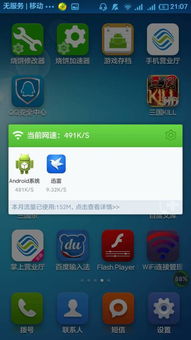如何提取安卓手机系统,安卓手机系统数据提取技巧全攻略
时间:2025-04-06 来源:网络 人气:
你有没有想过,你的安卓手机里藏着那么多秘密?没错,就是那些系统文件,它们就像是一扇扇通往手机深处的门。今天,就让我带你一起探索如何打开这扇门,提取安卓手机系统吧!
一、准备工作
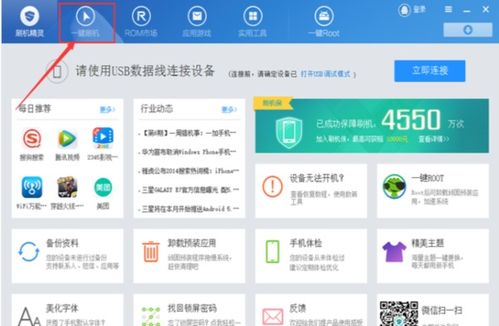
在开始之前,你得做好以下准备:
1. 电脑:一台运行Windows、MacOS或Linux系统的电脑。
2. USB线:一根可靠的USB线,用于连接手机和电脑。
3. 驱动程序:下载并安装适用于你手机型号的官方驱动程序。
4. 软件工具:下载并安装一些提取系统文件的软件,比如ADB(Android Debug Bridge)和Magisk。
二、连接手机与电脑
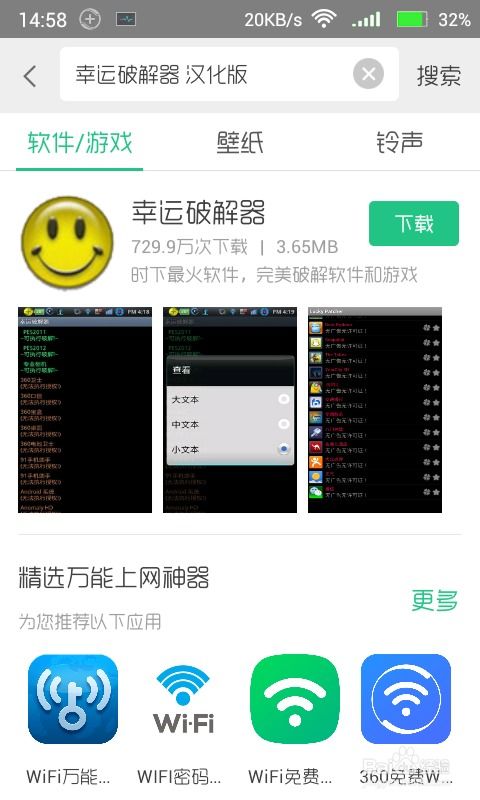
1. 开启开发者模式:进入手机的“设置”菜单,找到“开发者选项”,开启它。
2. USB调试:在“开发者选项”中,找到“USB调试”,开启它。
3. 连接手机:用USB线将手机连接到电脑。电脑会自动识别并安装驱动程序。
三、使用ADB命令提取系统文件
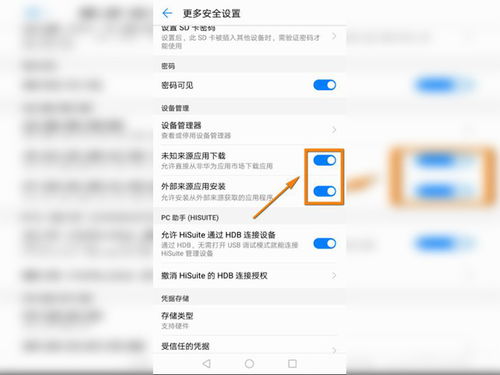
1. 打开命令提示符:在电脑上按下Win+R键,输入“cmd”并回车,打开命令提示符。
2. 进入ADB模式:在命令提示符中输入以下命令,并按回车键:
```
adb devices
```
如果看到你的手机设备名称,说明ADB连接成功。
3. 提取系统文件:在命令提示符中输入以下命令,并按回车键:
```
adb shell su -c 'tar -cvf /sdcard/system.tar /system'
```
这条命令会将手机中的/system目录打包成system.tar文件,并保存在手机的sdcard(存储卡)中。
四、将系统文件传输到电脑
1. 断开连接:在手机上长按电源键,选择“安全卸载USB连接”或类似选项,断开与电脑的连接。
2. 进入存储卡:在电脑上找到手机的存储卡,打开它。
3. 复制文件:将system.tar文件复制到电脑上的一个文件夹中。
五、使用软件工具解压系统文件
1. 解压文件:在电脑上找到system.tar文件,右键点击它,选择“解压到当前文件夹”。
2. 查看文件:解压完成后,你会看到一个名为system的文件夹,里面包含了安卓系统的所有文件。
六、注意事项
1. 备份重要数据:在提取系统文件之前,一定要备份手机中的重要数据,以防万一。
2. 谨慎操作:提取系统文件是一项风险较高的操作,请在专业人士的指导下进行。
3. 遵守法律法规:提取系统文件可能涉及到版权问题,请确保你的行为符合相关法律法规。
通过以上步骤,你就可以成功提取安卓手机系统了。不过,这只是一个基础教程,如果你想要更深入地了解安卓系统,还有很多东西需要学习。希望这篇文章能给你带来一些启发,让我们一起探索这个神秘的科技世界吧!
相关推荐
教程资讯
系统教程排行